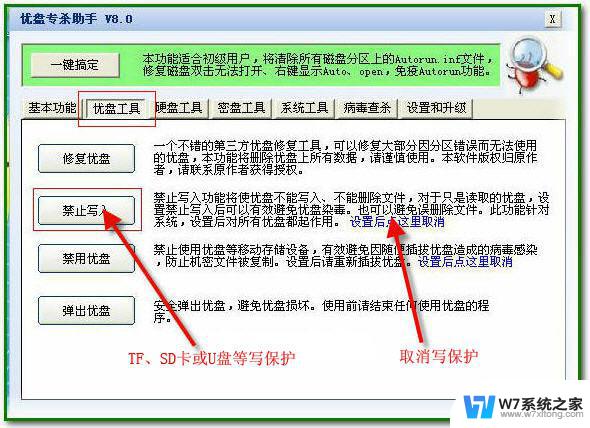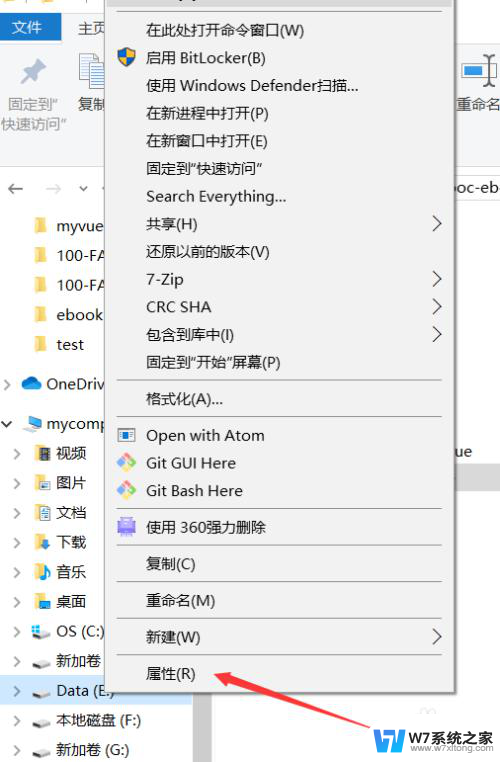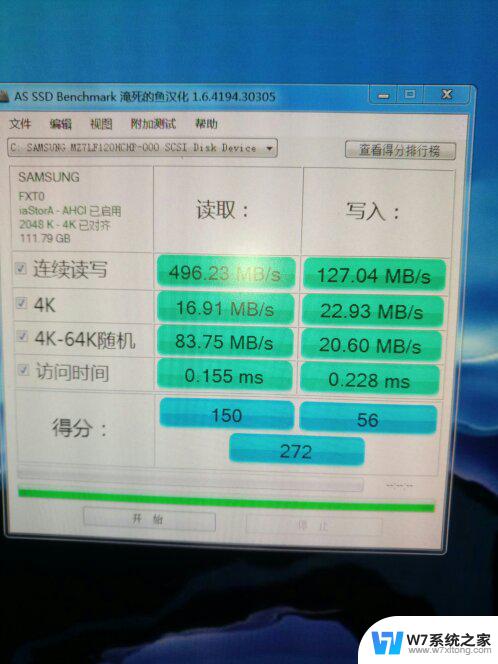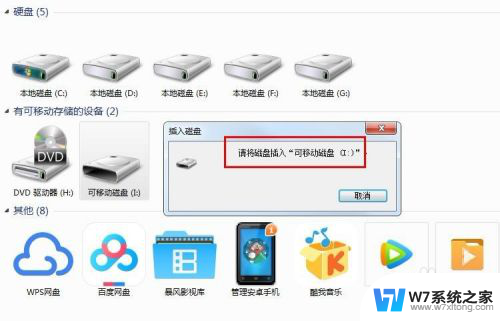磁盘写保护怎么解除最简单的去掉u盘写保护 U盘如何解除写保护
更新时间:2024-07-27 10:43:34作者:yang
在使用U盘时,有时候会遇到磁盘写保护的问题,导致无法进行写入操作,解除U盘写保护最简单的方法就是通过修改注册表来实现。只需按照以下步骤进行操作,就能轻松去掉U盘的写保护功能,让您可以正常使用U盘进行文件的传输和存储。
具体步骤:
1.首先在电脑上选择需要去除“写保护”的U盘盘符,右键鼠标展开功能菜单。
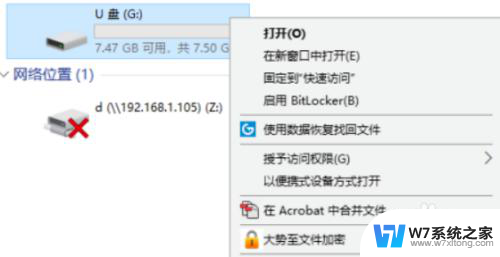
2.在弹出的菜单选项中,点击最后一项,选择“属性”进入U盘属性设置。
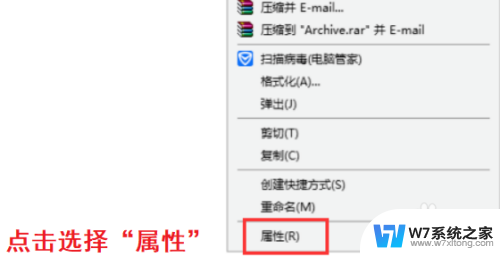
3.在U盘属性设置页面中,选择“安全”这一选项进入U盘权限管理页面。
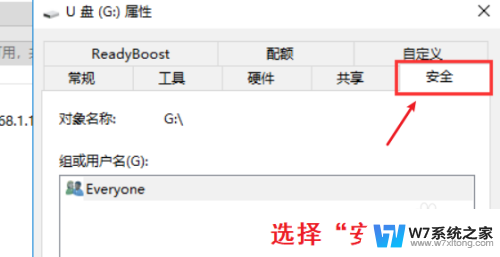
4.在U盘权限管理页面中,选择对“everyone”权限进行更改。点击“编辑”进入权限编辑页面。

5.在权限编辑页面中,将“完全控制”这一权限勾选“允许”然后点击“确定”后即可成功去除U盘写保护。这就是U盘去除写保护的方法。
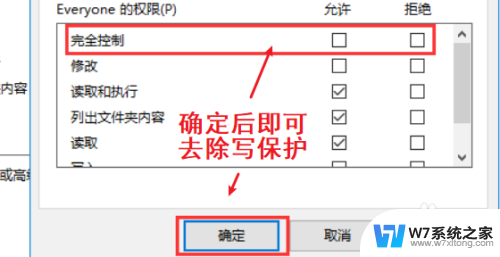
以上就是磁盘写保护怎么解除最简单的去掉U盘写保护的全部内容,有出现这种现象的用户不妨根据本文的方法来解决,希望能对大家有所帮助。